Blender-小鞋子建模渲染图文教程发布时间:2022年01月03日 08:01
虎课网为您提供综合教程版块下的Blender-小鞋子建模渲染图文教程,本篇教程使用软件为Blender(2.83),难度等级为初级练习,下面开始学习这节课的内容吧!
本节课讲解Blender软件 - 小鞋子建模渲染,同学们可以在下方评论区进行留言,老师会根据你们的问题进行回复,作业也可以在评论区进行提交。

学完本课内容后,同学们可以根据下图作业布置,在视频下方提交作业图片,老师会一一解答。
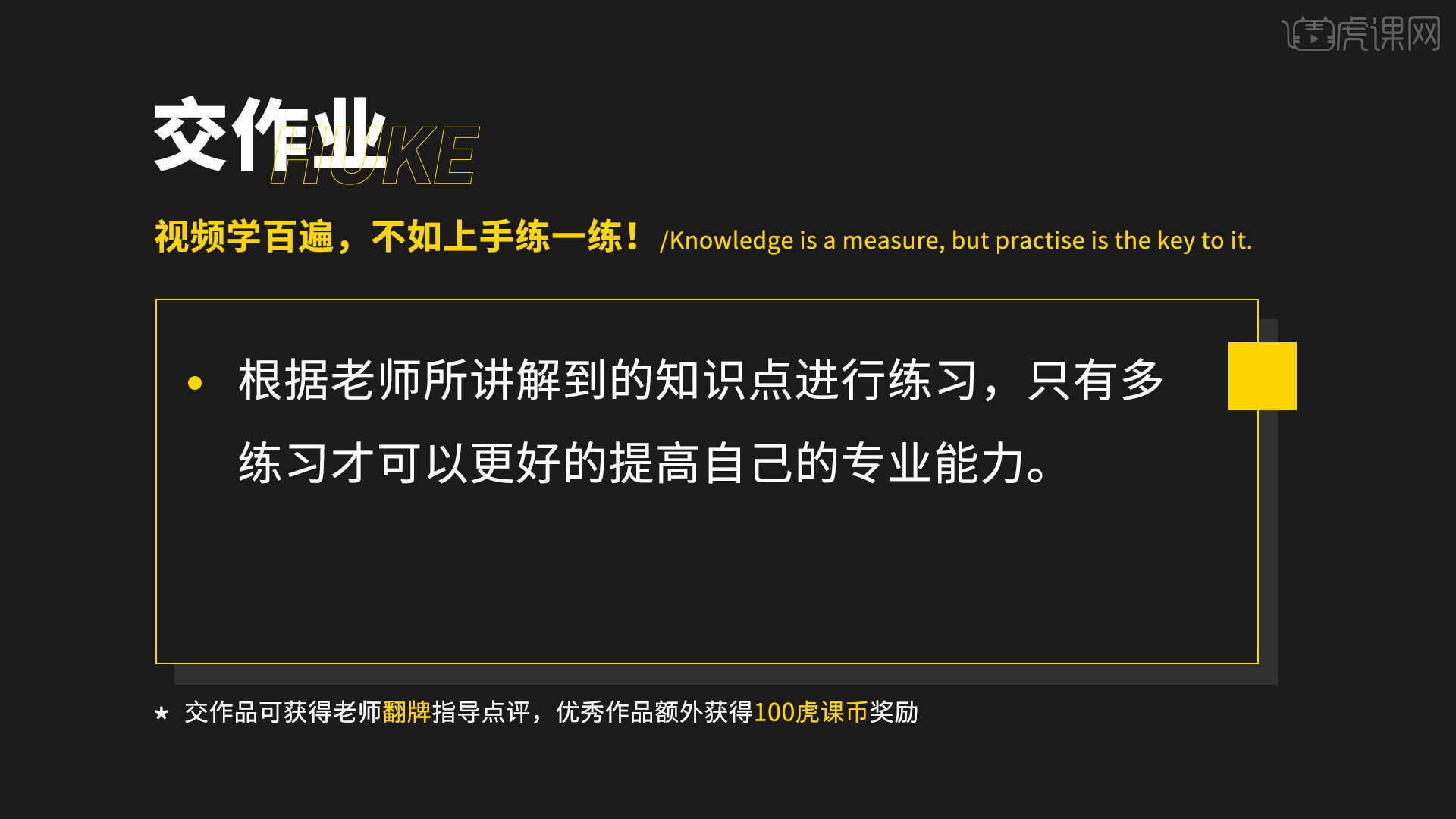
那我们开始今天的教程吧。
1.在制作前为同学们讲解软件的常规设置,以便于软件使用和后续的制作,在上方状态栏选择【编辑-偏好设置】,设置【界面】中【显示】下的分辨率为1.2,取消勾选的启动画面,勾选工具提示,取消勾选【翻译】下的新建数据,【输入】中的具体设置如图所示。
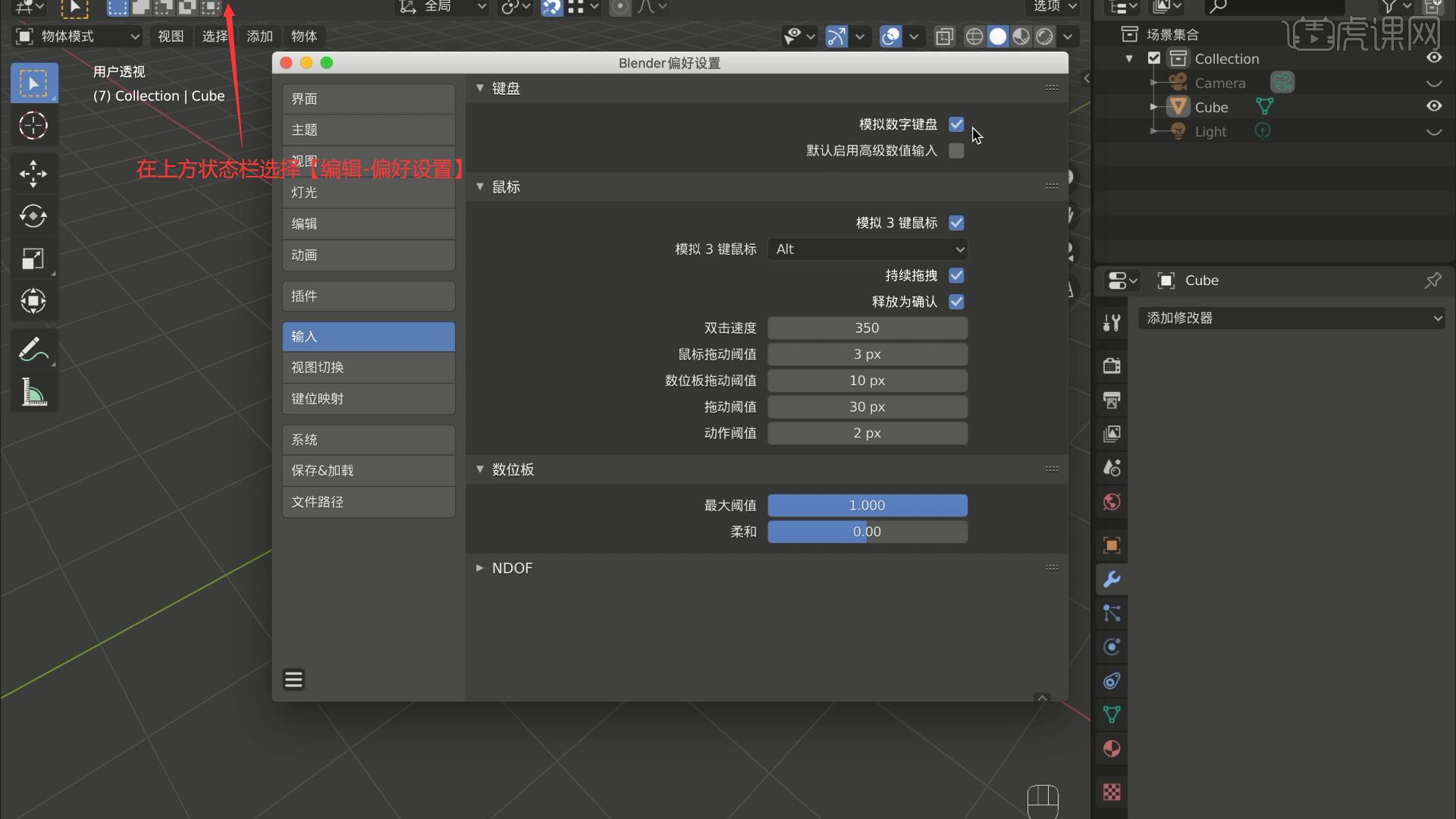
2.勾选【试图切换】中【旋转&平移】下的自动深度,防止进入视角时卡死,勾选围绕选择物体旋转,勾选【保存&加载】中的【自动运行Python脚本】,以便于后续Python脚本的输入,如图所示。
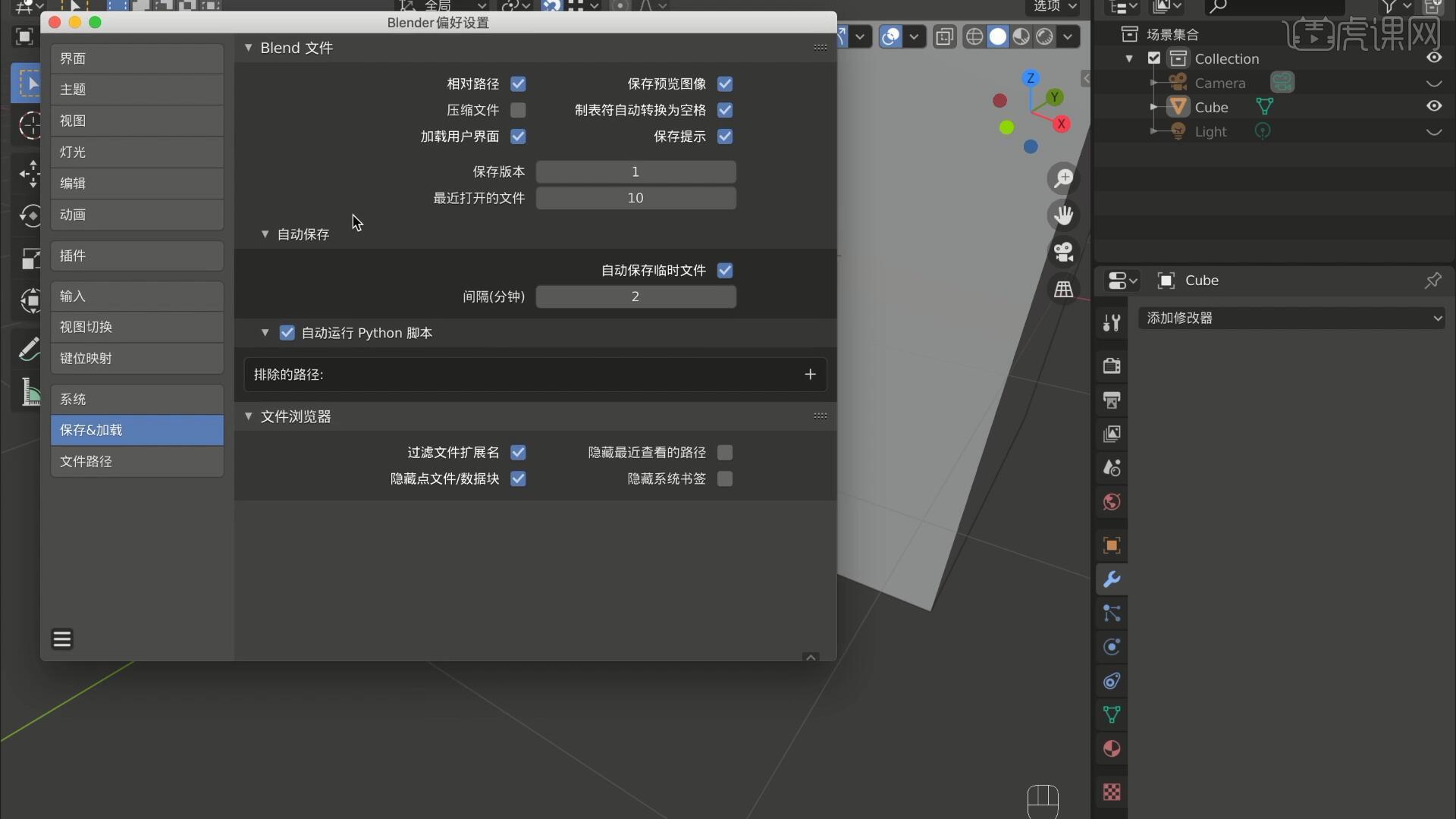
3.在【插件】中搜索并勾选Object:Lazy Viewport插件,方便制作时快速调整模型,搜索并勾选System:Screencast Keys,在右下角显示小鼠标显示当前使用的按键,搜索并勾选Node:Node Wrangler节点工具,如图所示。
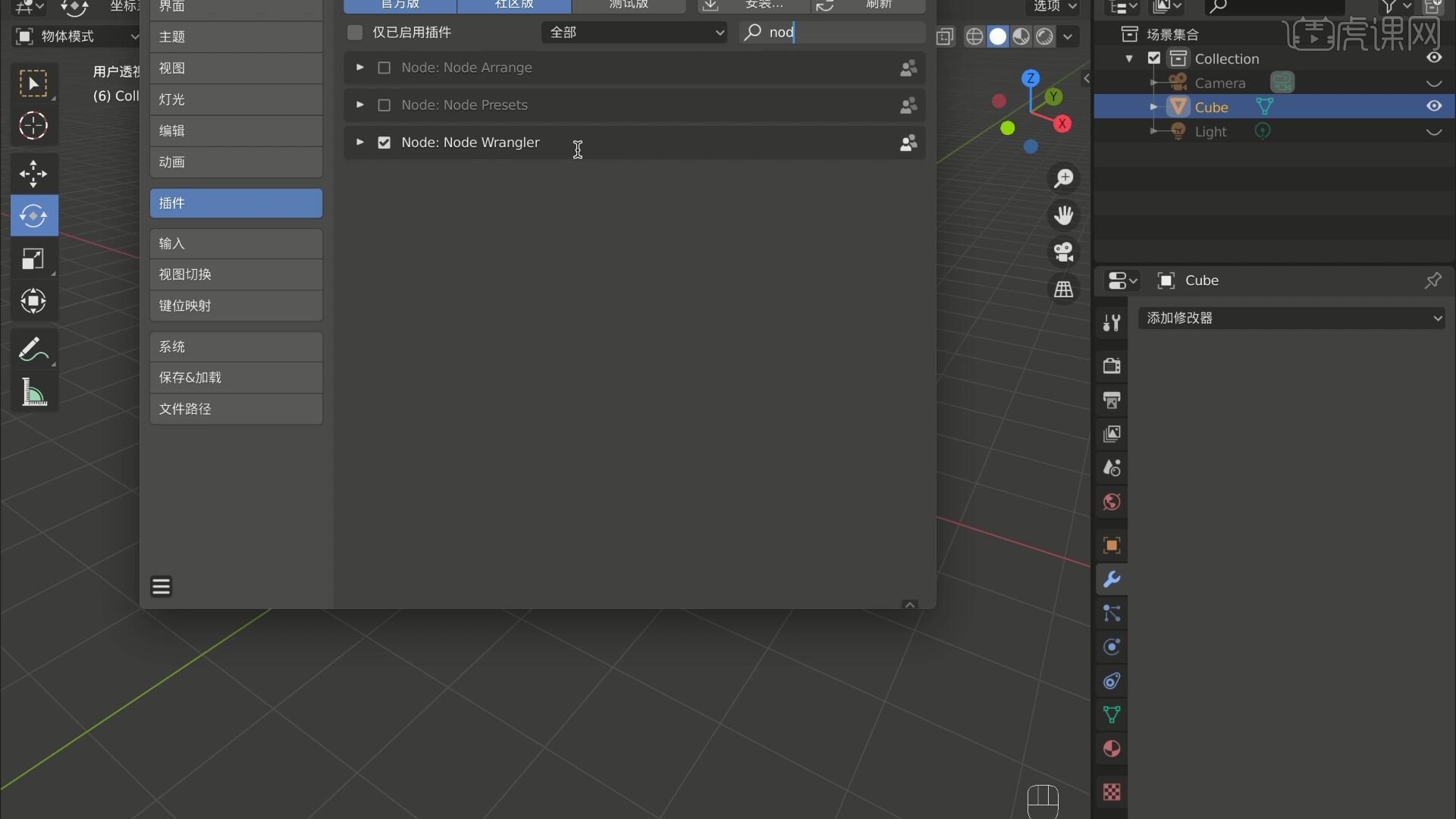
4.继续搜索并勾选Add Curve:Extra Objects和Add Mesh:Extra Objects插件,增加曲线和曲面,搜索并勾选Mesh:LoopTools环切工具和Object:Bool Tool布尔工具,如图所示。
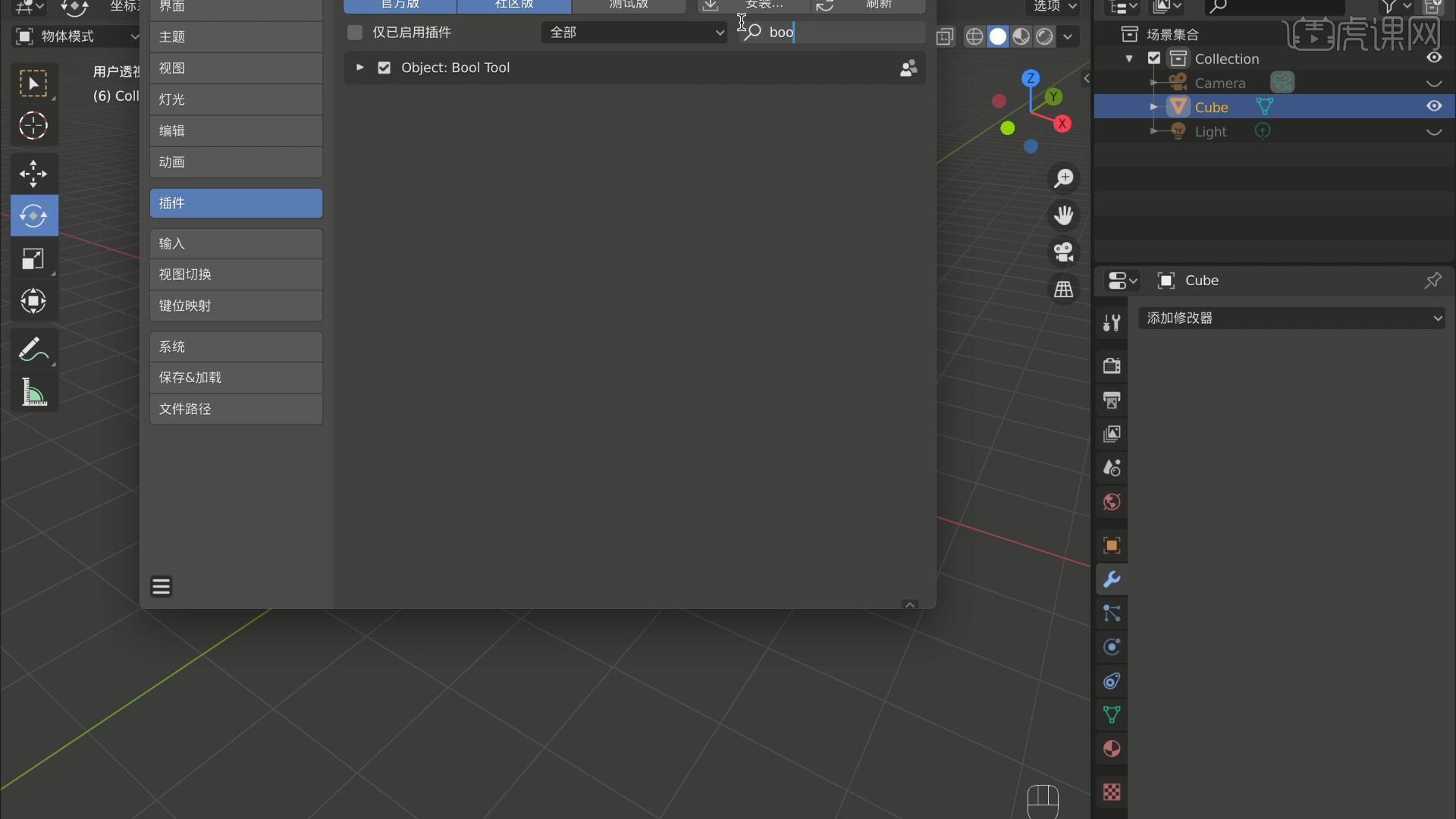
5.接下来进行制作,打开Blender软件,切换至【编辑模式】【快捷键:Tab键】,选择【面模式】选择立方体顶面并向上移,在其中间【细分】【快捷键:Ctrl+R】,选中下半侧面【按住E键】拖动,如图所示。

6.【按3键】切换至【正交右视图】,选择【点模式】框选立方体右边的三个点往内拖动收窄,【按住Z键】选择【实体】,如图所示。
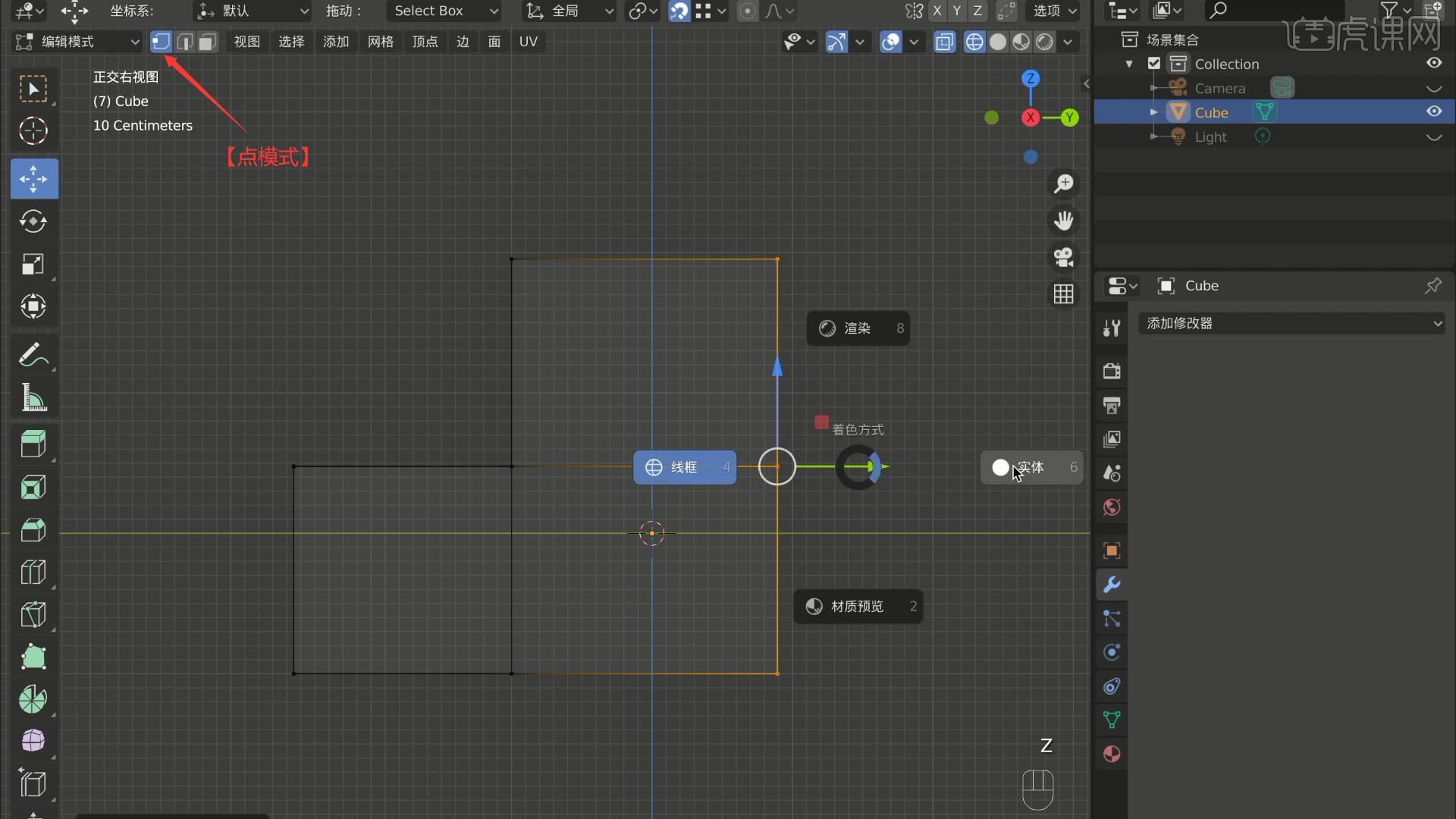
7.【按Tab键】切换至【物体模式】,选择右侧的【添加效果器-表面细分】,选择【面模式】适当调整模型,【按住X键】选择面进行删除,对模型下半部分中间处进行【细分】并向下拖动,如图所示。
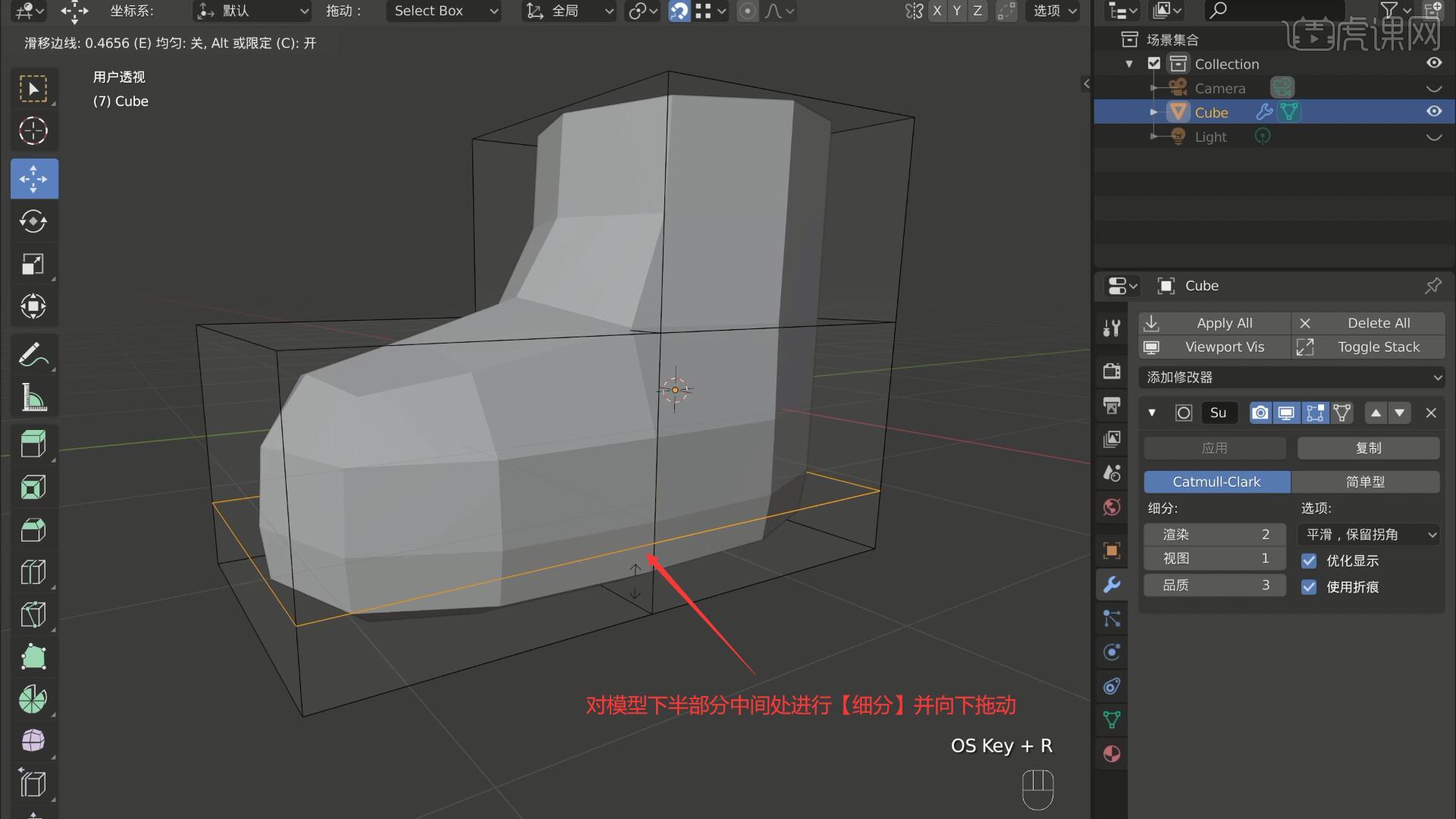
8.选择【面模式】选择右下角的面【双击Alt键】选中底部一整圈,【按住E键】并选择【挤出区域】,右键选择【沿法向挤出面】并向外拉动,在右侧点击应用,如图所示。

9.【按Ctrl+R】对模型进行【细分】,选择【面模式】,选择六块平面作为鞋舌,【按P键】选择【选中项】进行分离,选择【添加效果器-实体化】调整厚度为0.08m,选择【添加效果器-表面细分】,再次调整鞋舌形状,调整右侧的渲染和视图为3完成鞋舌的制作,如图所示。
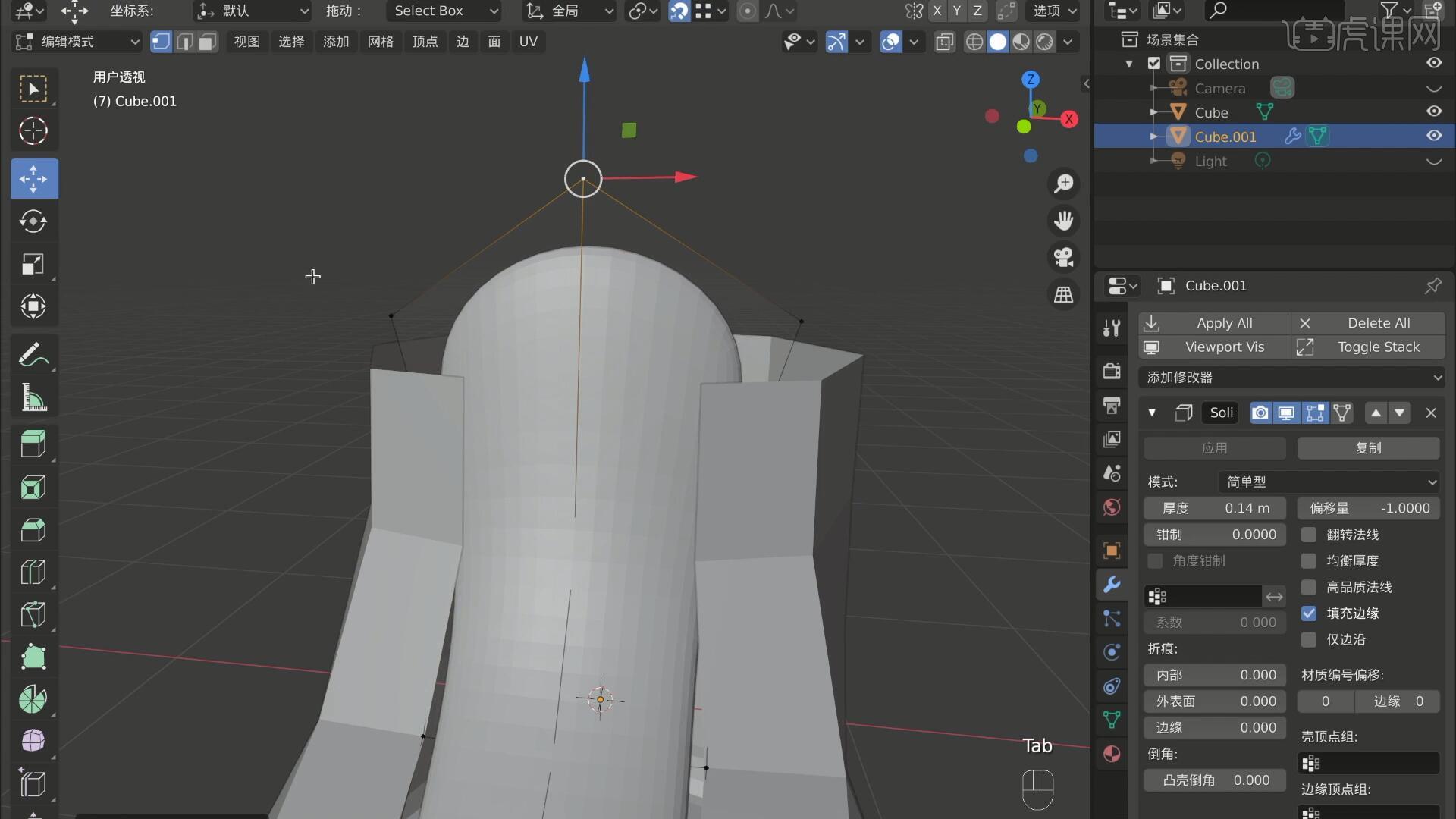
10.接下来制作鞋身,选择【添加效果器-实体化】调整厚度为0.09m,选择【添加效果器-表面细分】,调整渲染和视图为3,如图所示。

11.接下来制作贝壳头,【按Tab键】切换至【编辑模式】,选择【面模式】并【按住Shift】进行【多选】,【按P键】选择【选中项】进行分离,选择【物体-设置圆点-圆点->几何中心】,放大贝壳头,如图所示。
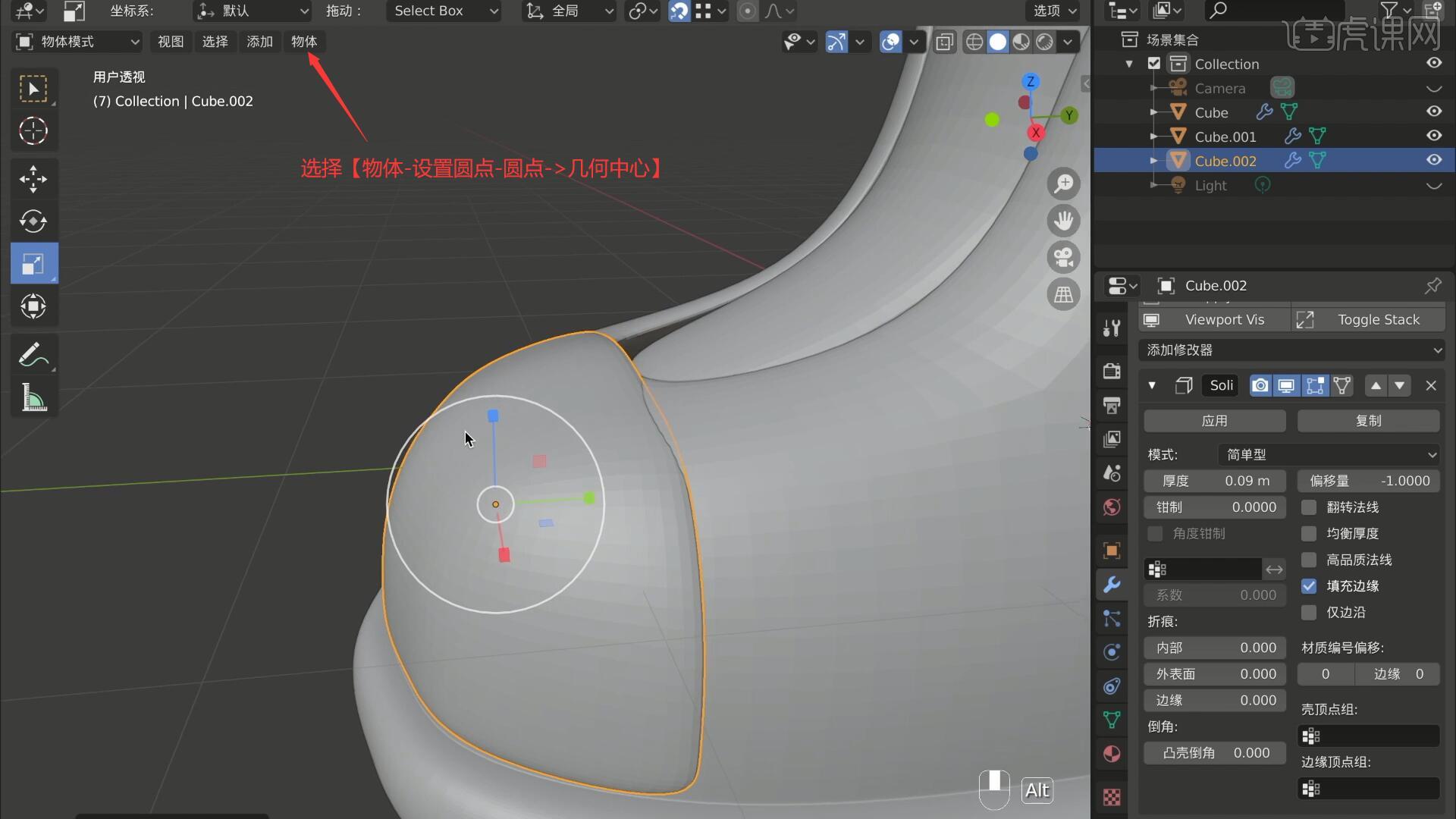
12.接下来制作鞋身的装饰,在【物体模式】下【按住/键】选择鞋身,【按Tab键】切换至【编辑模式】,【按1键】进入【正交前视图】,【按住Z键】选择【线框】,框选左半边【按住X键】选择【面】进行删除,如图所示。
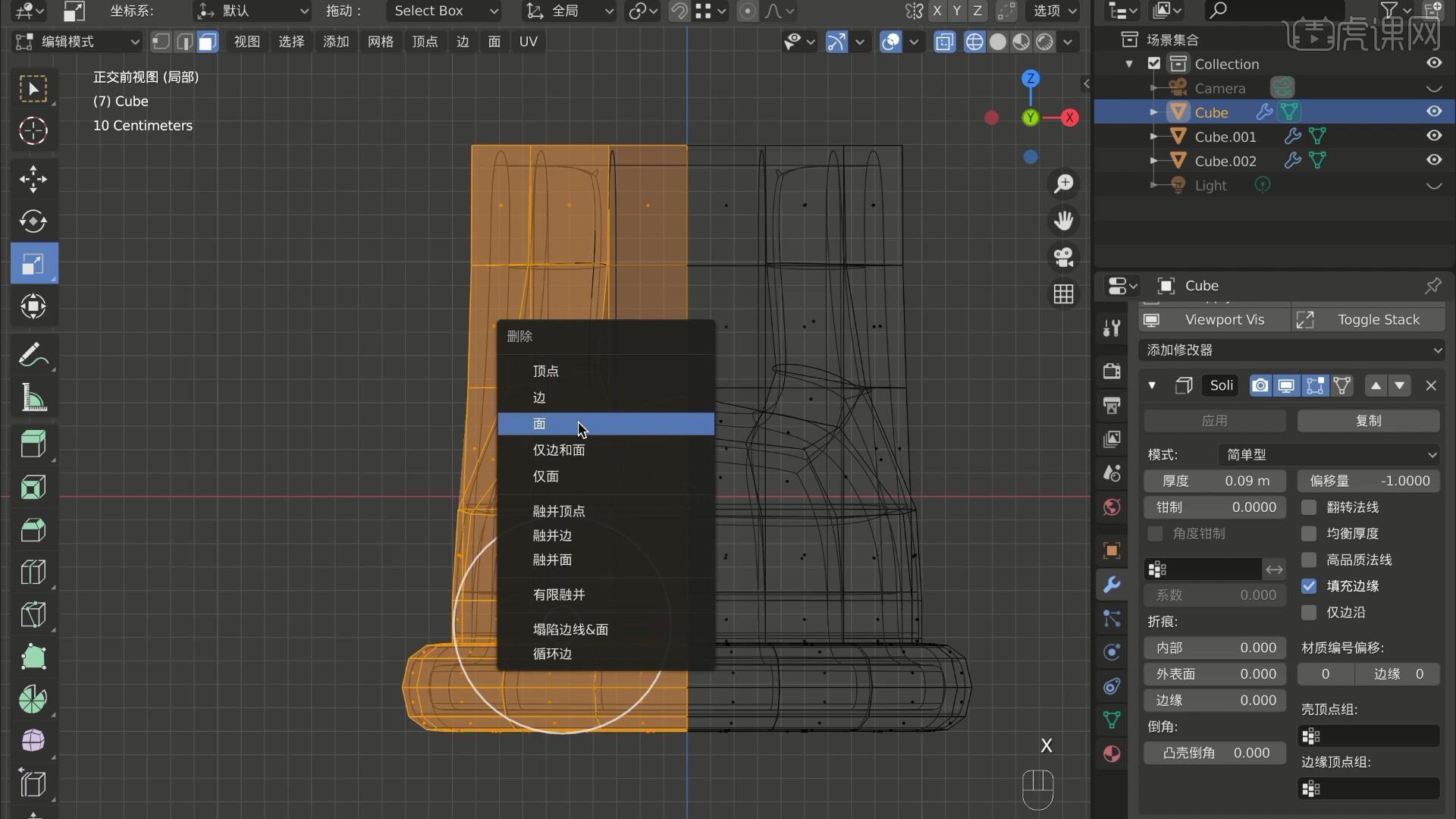
13.在【物体模式】下选中鞋身,选择【添加效果器-镜像】,点击镜像设置面板的▲将其移动至顶层,切换至【编辑模式】,调整右侧厚度至0.2m,调整模型顶部形状,如图所示。
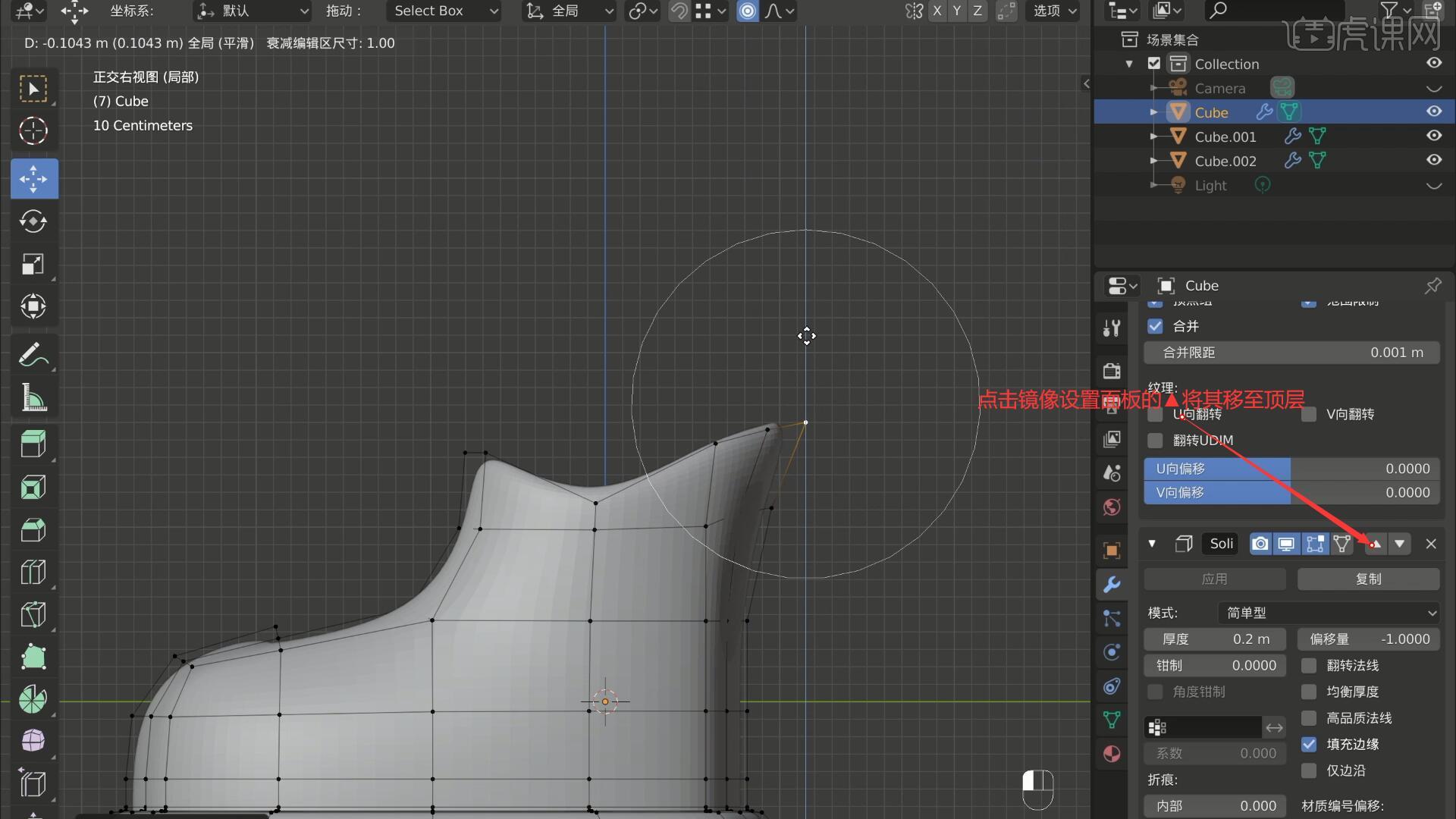
14.调整鞋舌的位置,然后制作鞋带,【按1键】进入【正交前视图】,【按Shift+A键】选择【网格-平面】,切换至【编辑模式】的【点模式】,选择平面单侧的两个点【按住X键】选择【定点】进行删除得到线,如图所示。

15.对直线进行【细分】,向上滚动鼠标滚轮增加五个点,进入【正交前视图】,全选后【按S键】缩小一些,选择【物体-设置圆点-圆点->几何中心】,选择【物体-转换为-网格/文本线->曲线】,在右侧面板设置【几何数据】下【倒角】的深度为0.03M,分辨率为10,如图所示。

16.在【物体模式】下右键鞋带选择【平滑着色】,移动调整位置【按住R键】【旋转】调整角度,在【编辑模式】下点亮【衰减编辑】,【按住G键】调整鞋带,在【物体模式】下【按Shift+D键】【复制】并旋转做出另一半鞋带,如图所示。
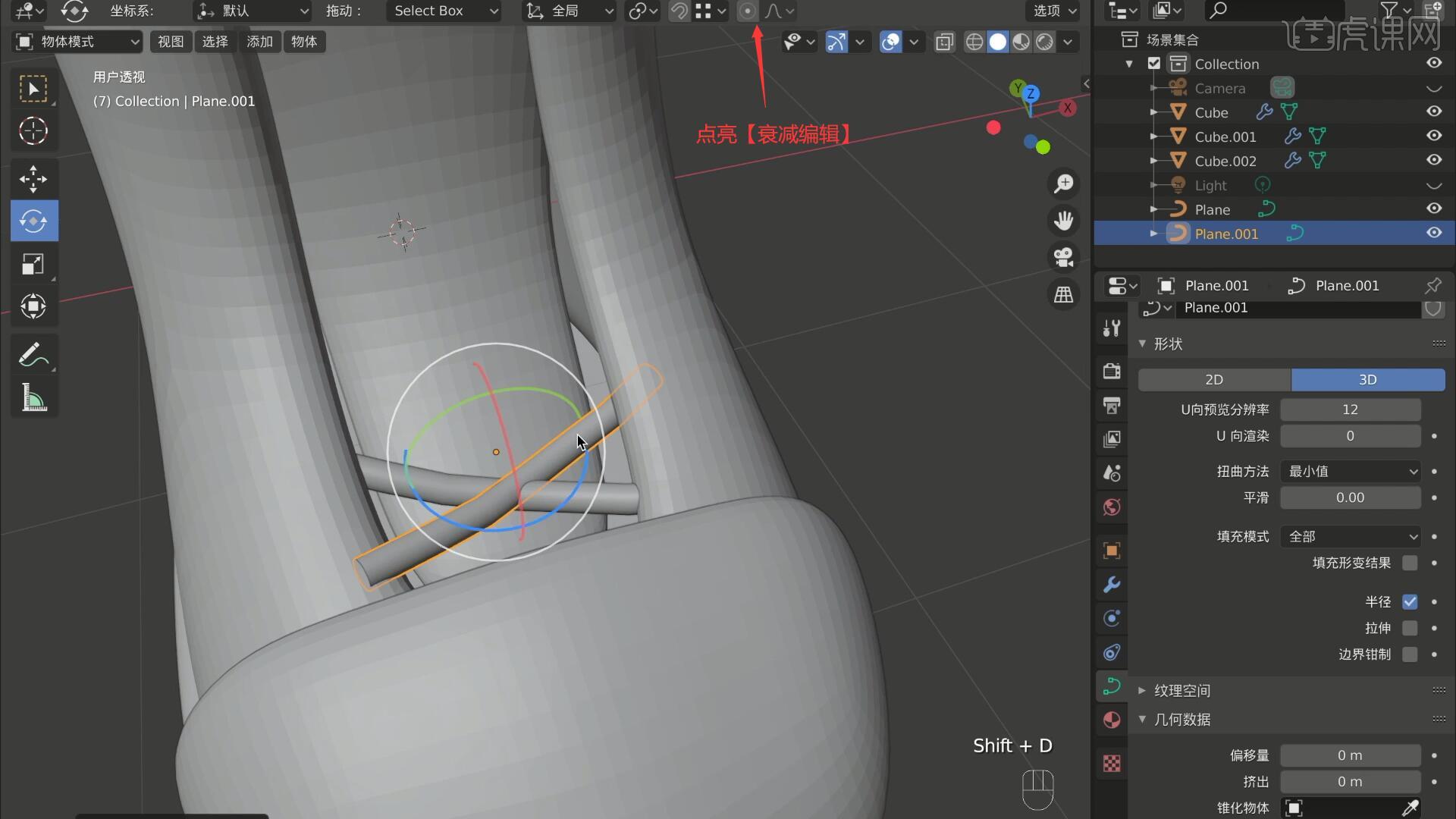
17.在【编辑模式】下使用鼠标滚轮滚动可以调整【衰减范围】,调整复制出的鞋带至原鞋带上层,相同操作方法制作其余的鞋带,选择【添加效果器-表面细分】并调整参数使其看起来更圆滑,参数如图所示。
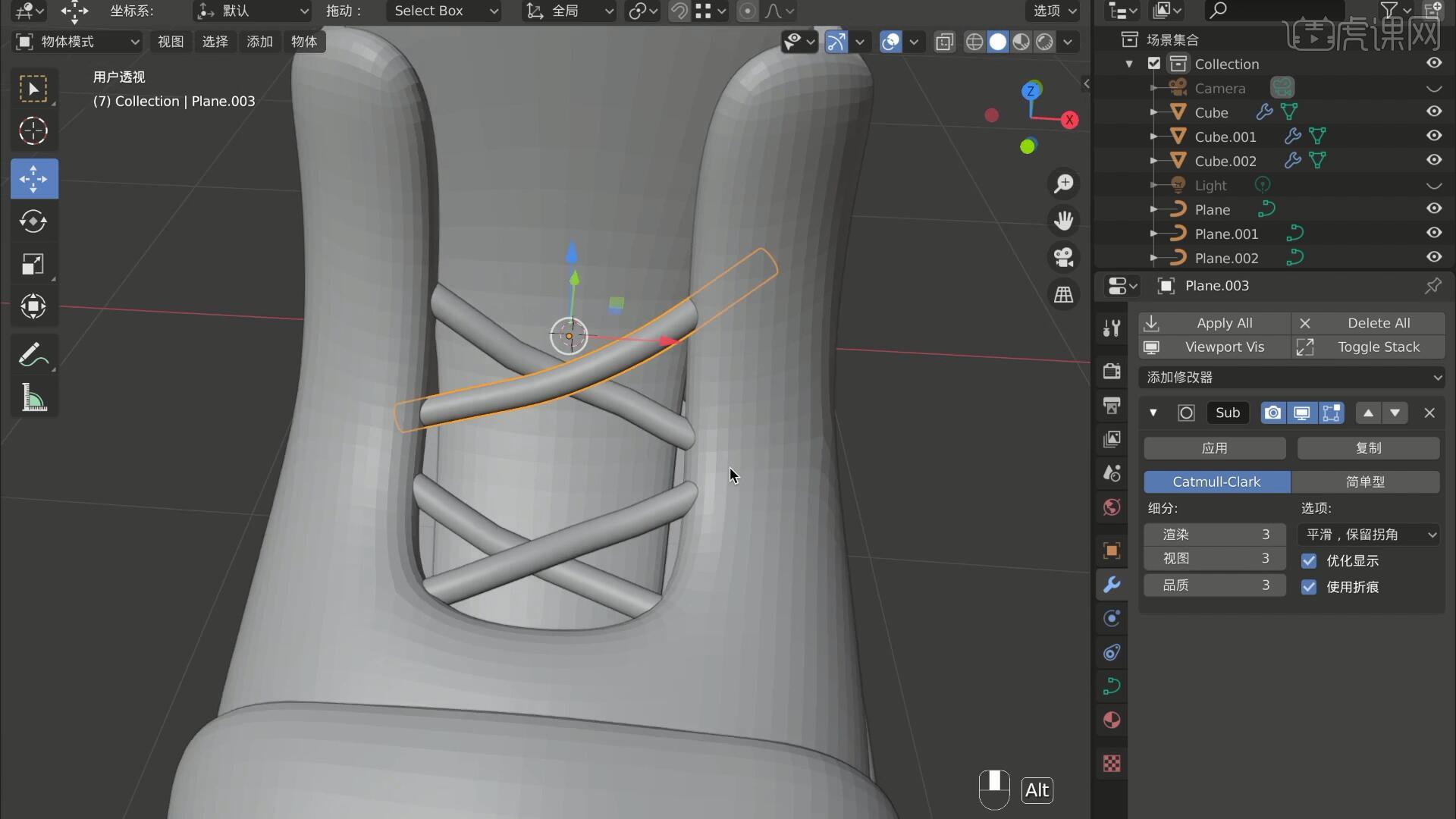
18.【保存】【快捷键:Ctrl+S】,然后制作鞋洞,在【编辑模式】下选择【面模式】,选中面后【按住I键】拖动进行【挤压】,【按住X键】选择【面】进行删除,选择【线模式】调整其角度和大小,如图所示。

19.接下来制作结绳,【复制】拖动至合适位置后调整其形状,在【编辑模式】下选择【点模式】,【按住Shift+S键】选择【游标->选中项】,【按Shift+A键】选择【网格-经纬球】,调整其大小,右键选择【平滑着色】使其更柔顺,鞋带的制作可参考视频内老师的操作。
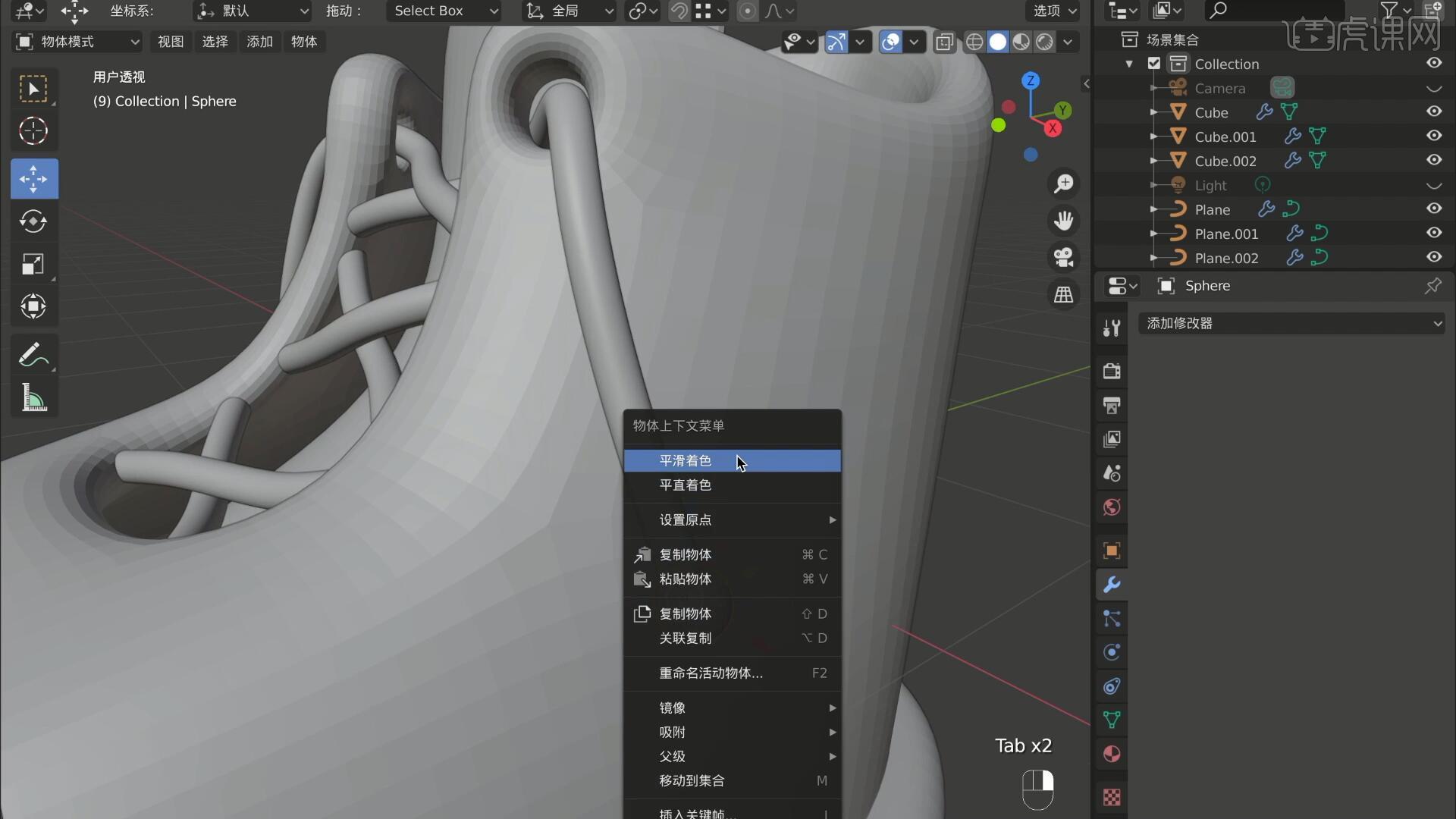
20.接下来制作鞋垫,在【编辑模式】下选择【点模式】,【按住Ctrl+B键】将黄线划分为两条,选择【面模式】并选择【挤出区域】,右键点击鞋垫选择【沿法向挤出面】并向外拉动,如图所示。

21.在【物体模式】下对各部分模型右键选择【平滑着色】,然后对模型进行材质渲染,在【偏好设置】中设置语言为英文,鼠标在底部时按住并往上拖动划出新区域,点击左上角Editor Type选择Shader Editor添加材质,如图所示。
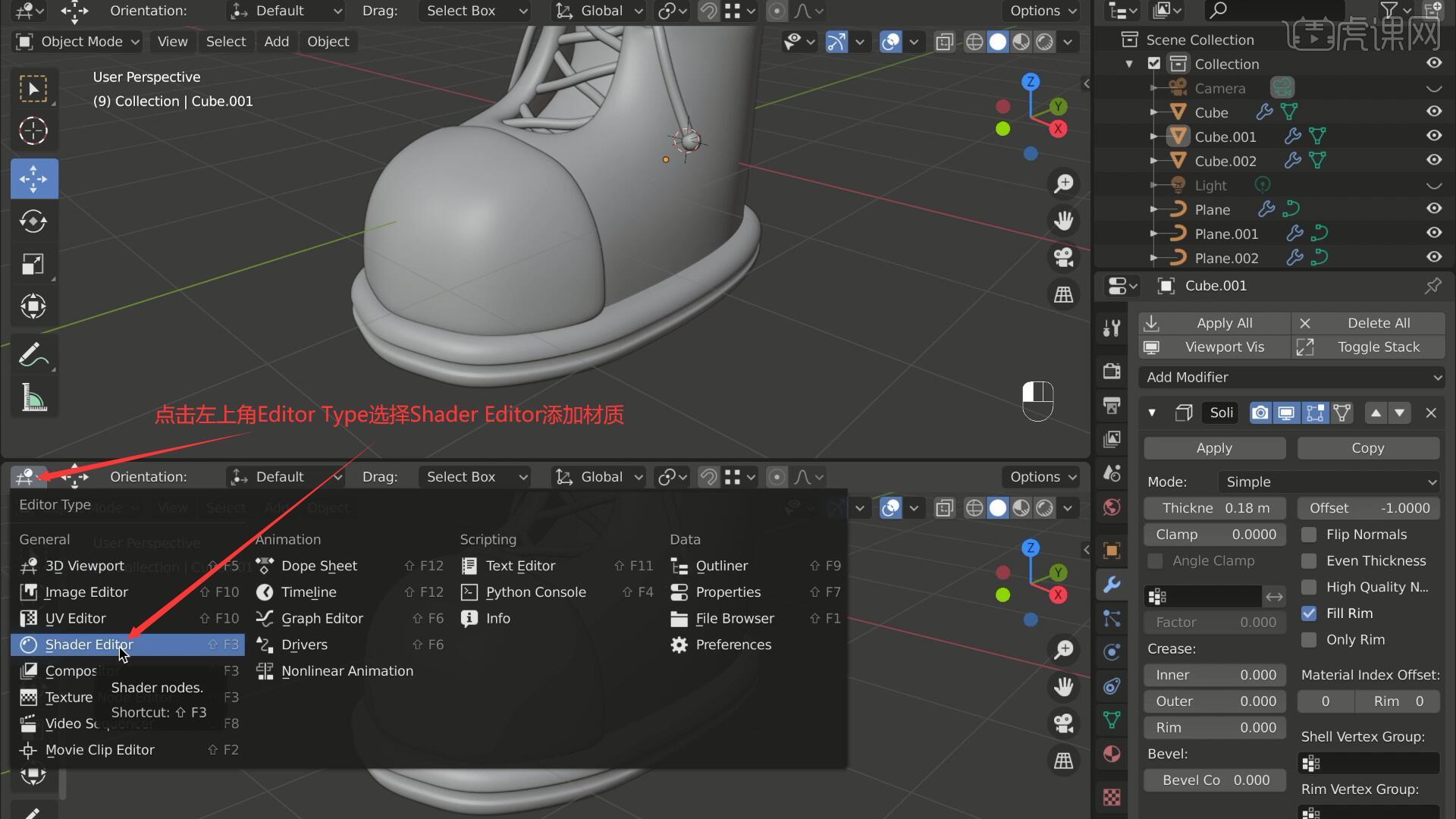
22.在右上角选择鞋身图层,点击New添加新材质并命名为pink,调整Base Color为粉色,点击右上角Viewport Shading切换至【材质渲染模式】实时查看渲染效果,如图所示。
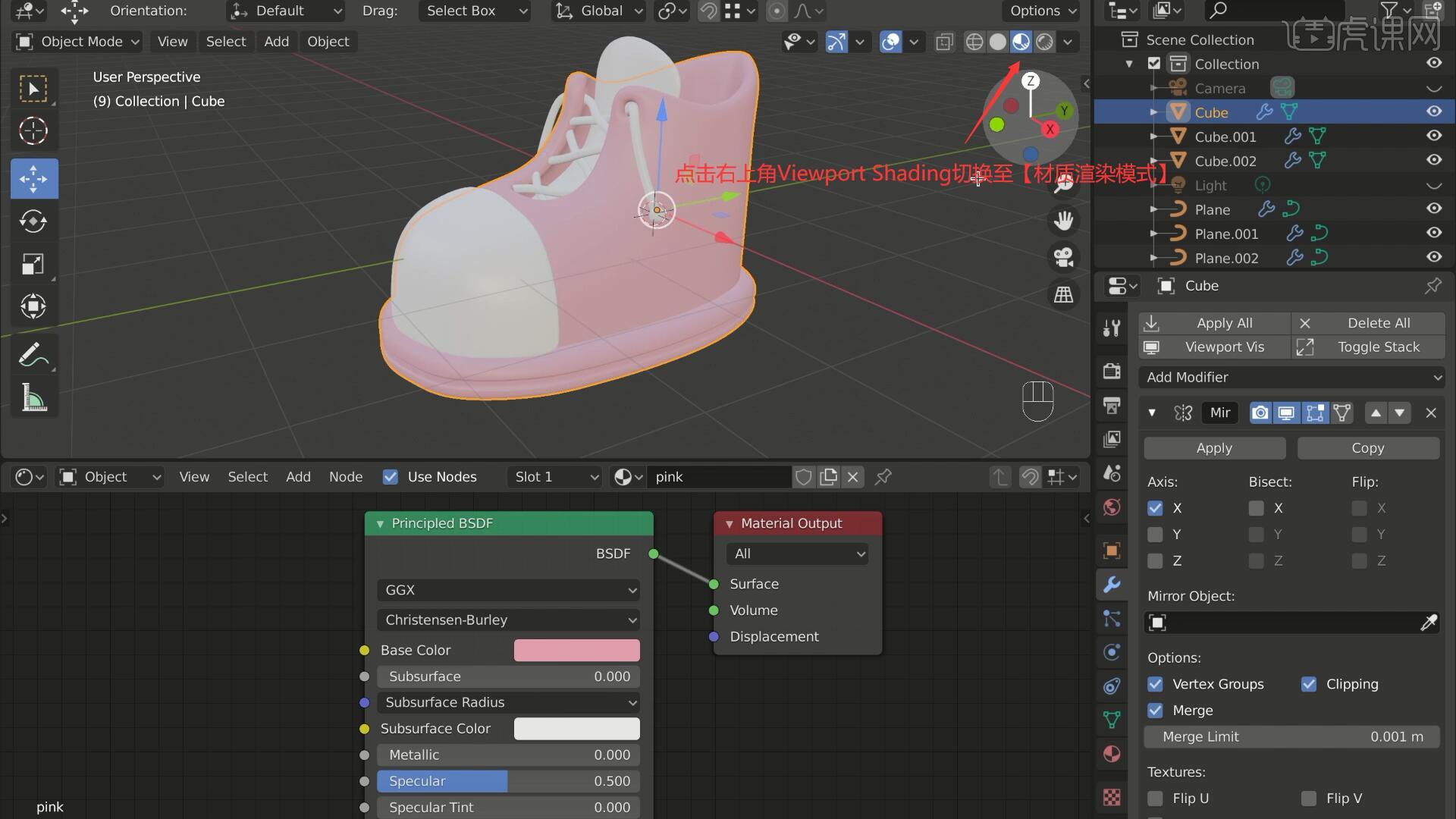
23.相同操作为其余部分添加材质,【按住Shift键】选中鞋带后松开,【按住Shift键】点击贝壳头,点击右边的Material Properties,点击倒三角选择Copy Material to Selected渲染相同材质,如图所示。
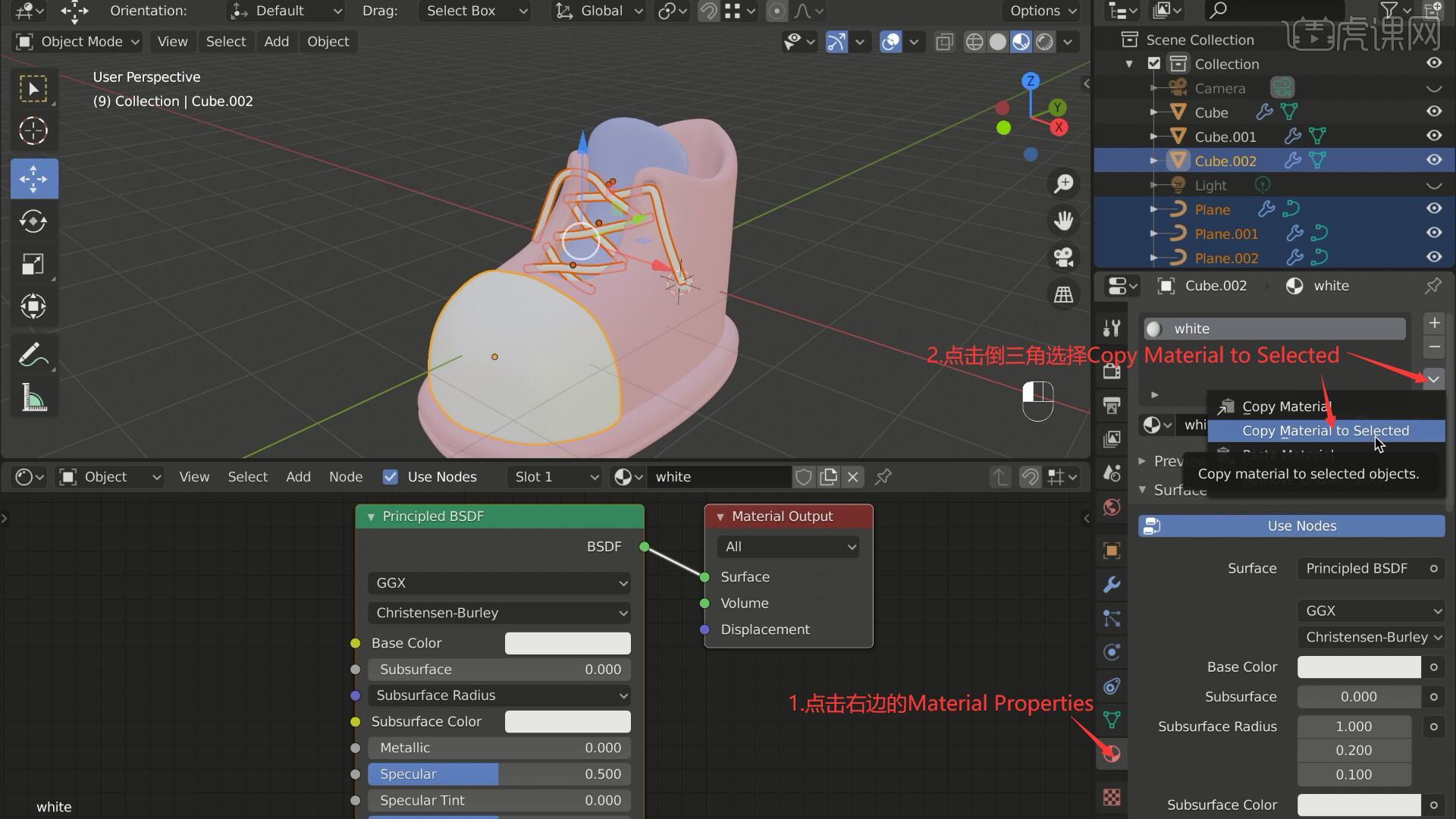
24.球体的参数:Metallic为1,Roughness为0.228,在【编辑模式】选择【面模式】,选中鞋洞处,点击右边的Material Properties,点击“+”号新建材质,点击左下角图标选择球体的材质,点击Assign应用渲染相同材质,如图所示。
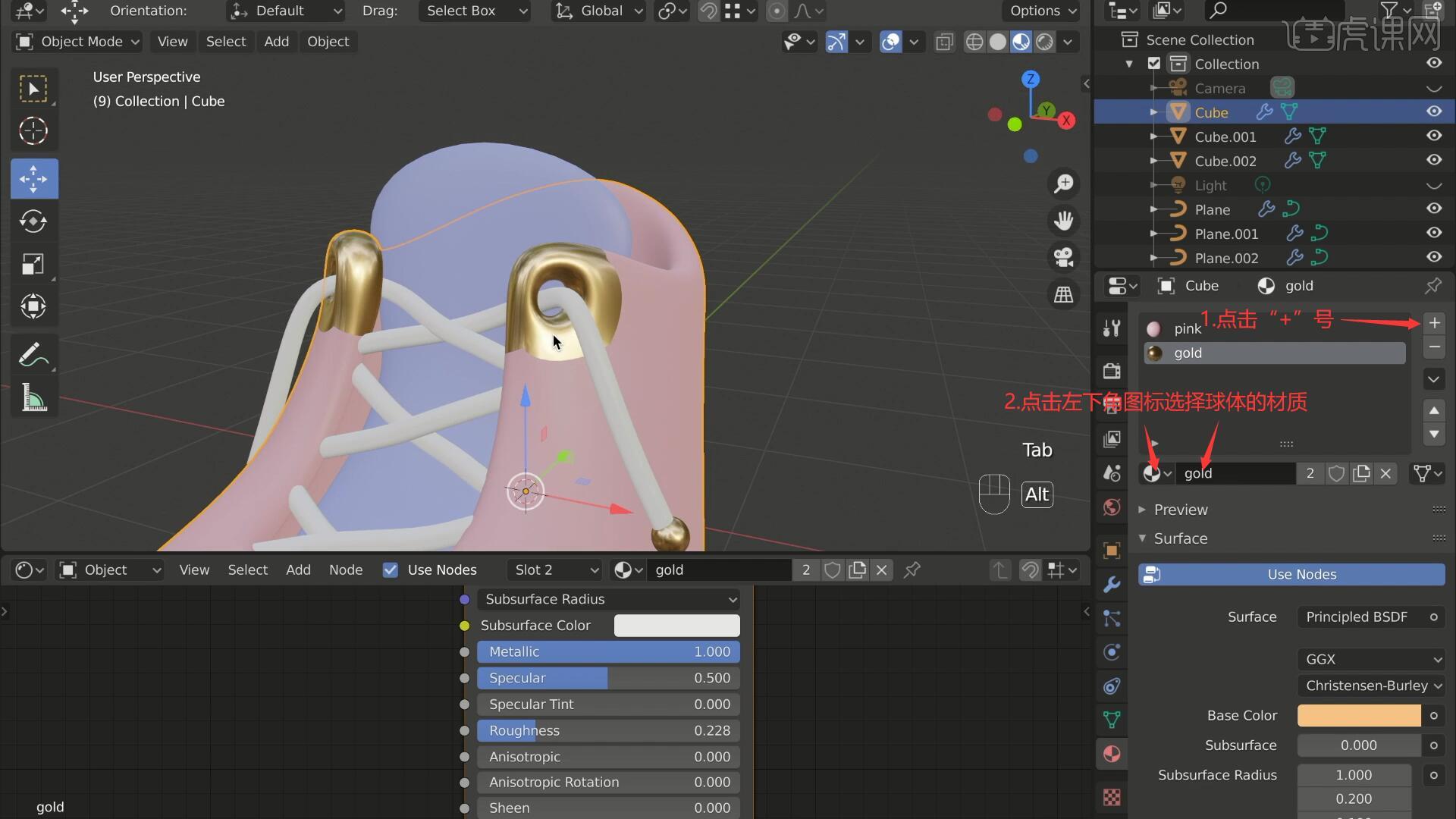
25.接下来将鞋垫改为白色,选中鞋身后切换至【编辑模式】选择【边模式】,【按1键】进入【正交前视图】,【按住Z】选择【Wireframe】,框选鞋垫后点击右侧面板的“+”号新建材质,选择white材质,如图所示。

26.选择【面模式】选择鞋垫凹陷的面,点击右侧面板的“+”号新建材质,调整参数,具体如图所示。

27.点击下方窗口的【Object】选择【World】,【按Shift+A键】搜索Environment Texture,连接Color节点,点击Open后选择interior.exr,确定后点击上方窗口右上角按钮查看渲染,如图所示。
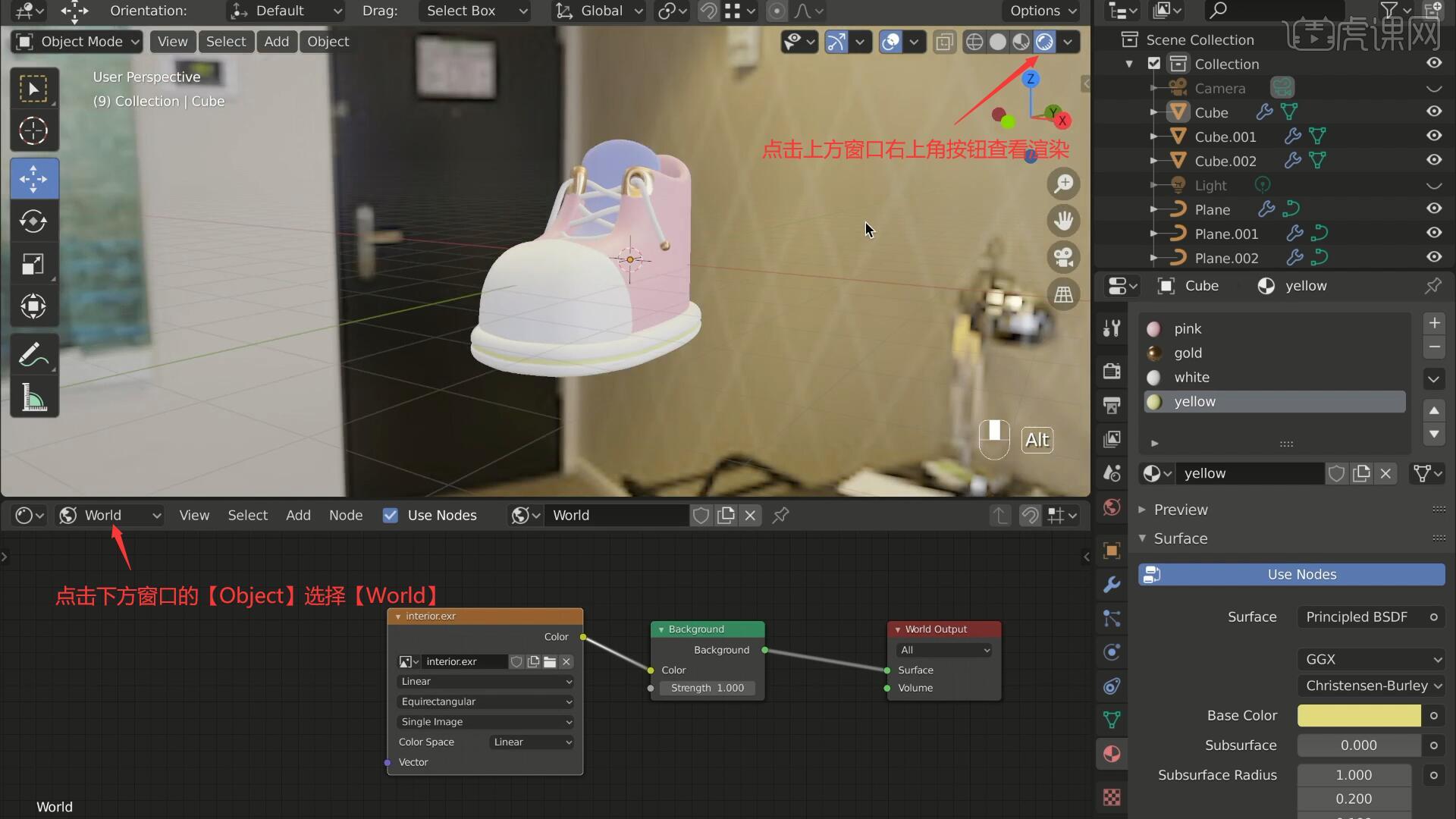
28.在下方窗口【按Shift+A键】搜索Mapping,连接Vector节点,搜索Texture Coordinate,将Generated节点连至Vector节点上,在右边面板设置【Render Engine-Cycle】进行渲染,如图所示。
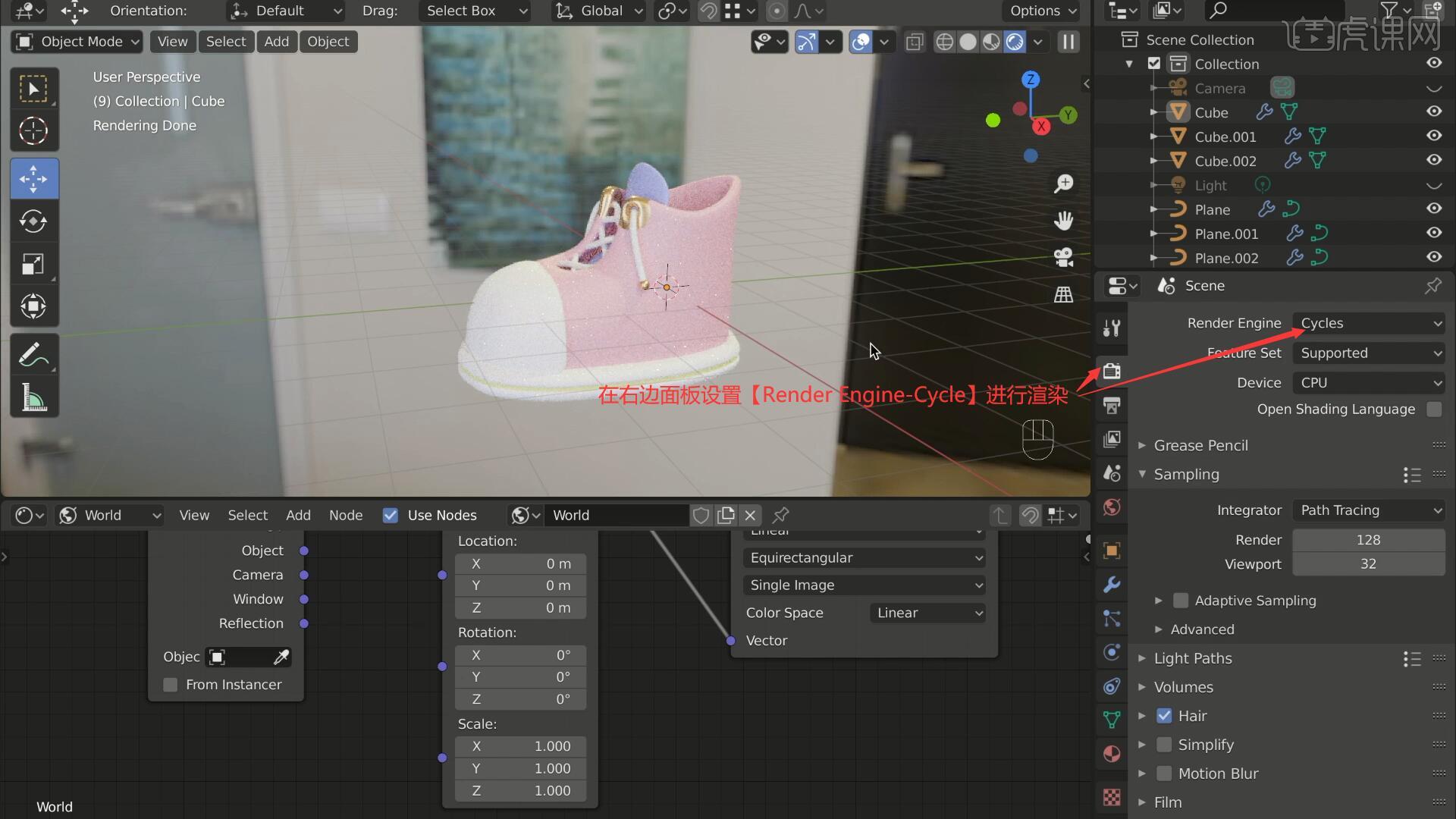
29.在上方窗口【按住0键】,【按住N键】取消勾选【Lock Camera to View】,调整角度确定渲染区域,在右侧【视图层属性】中勾选【降噪】,如图所示。

30.【按Shift+A键】选择【网格-平面】,调整大小位置放置在鞋下方,切换至【编辑模式】选择【边模式】选中后侧的两个边,【按住E键】向上拖动,选中三个边【按住Ctrl+B】拖动做出倒角,拖动时向上滚动鼠标滚轮做出圆角,如图所示。

31.最后【按F12键】进行渲染即可完成制作,如果同学们想制作高光,可以通过降低材质属性中的Roughness增加光泽感,如图所示。
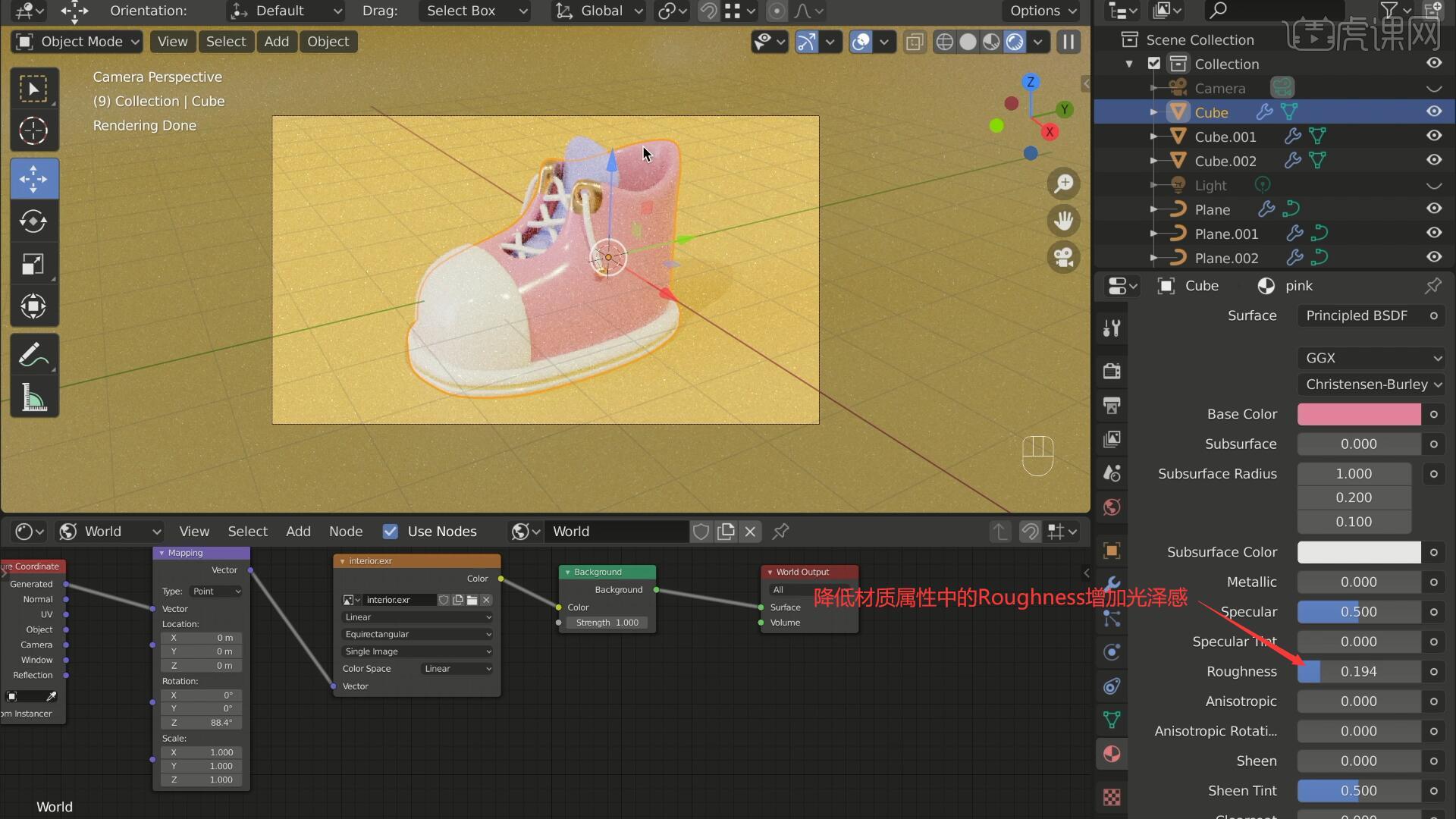
32.回顾本节课所讲解到的内容,难重点同学们可以在下方评论区进行留言,老师会根据你们的问题进行回复。
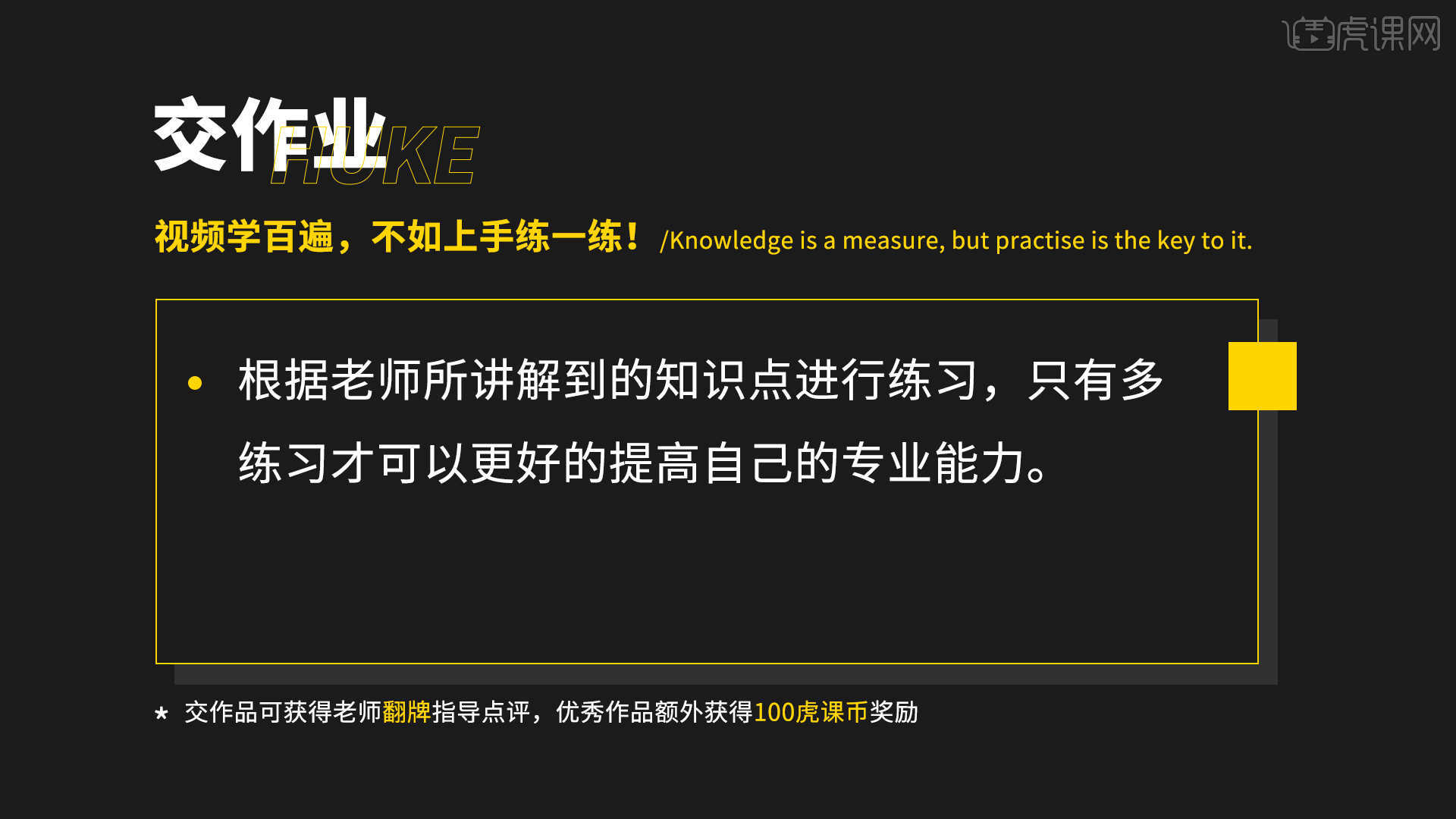
33.最终效果如图所示,视频学百遍,不如上手练一练!你学会了吗?

以上就是Blender-小鞋子建模渲染图文教程的全部内容了,你也可以点击下方的视频教程链接查看本节课的视频教程内容,虎课网每天可以免费学一课,千万不要错过哦!


















